Siri se integró en macOS Sierra pero curiosamentesuficiente, el comando de voz "Hey Siri" no se agregó al escritorio. Los usuarios de macOS pueden acceder a Siri desde el icono de la barra de menú, o pueden usar un atajo de teclado. La razón por la que no se agregó el soporte "Hey Siri" no está del todo clara. Una Macbook definitivamente tiene la duración de la batería en comparación con los iPhones. Por lo menos, la característica podría haberse modelado después de su implementación en dispositivos iOS, es decir, funcionaría si un Macbook estuviera enchufado a una toma de corriente y no de otra manera. Tal como están las cosas, no hay soporte oficial para el comando "Hey Siri". Sin embargo, hay un pequeño truco bastante bueno que puedes hacer para que funcione de todos modos. Así es como funciona.
Paso 1: Cambia el atajo de teclado para activar Siri. No use ninguno de los preajustes del sistema. En su lugar, establezca uno propio. Tenemos una breve guía que le muestra cómo hacerlo. No necesita una aplicación de terceros para cambiar el acceso directo.

Paso 2: Activa el dictado. Abra las Preferencias del sistema y vaya a las preferencias del Teclado. Verá una pestaña para la configuración de dictado. Active Dictado y marque la opción "Usar dictado mejorado". Esto probablemente iniciará una descarga necesaria. Deja que termine.
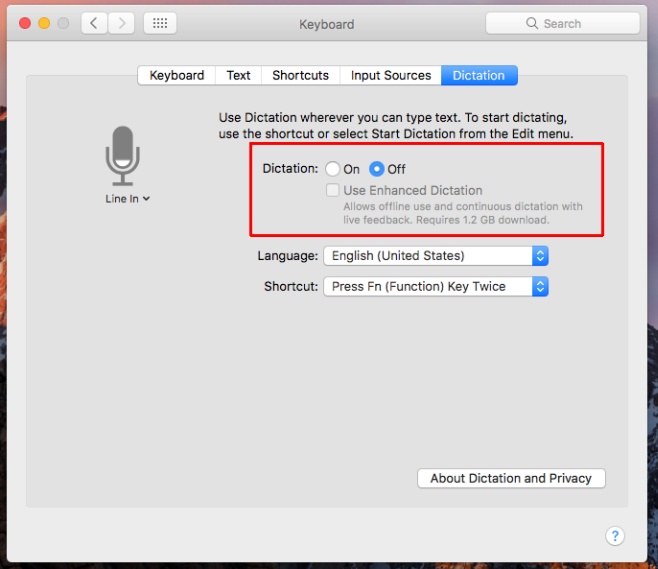
Paso 3: Cambiar la frase de palabras clave de dictado. Vaya a las preferencias de Accesibilidad. En la columna de la izquierda, desplácese hacia abajo hasta la sección "Interactuar" y seleccione "Dictado". Asegúrese de que la opción "Habilitar la frase de palabras clave de dictado" esté marcada. Reemplace la frase predeterminada "Computadora" con "Oye".
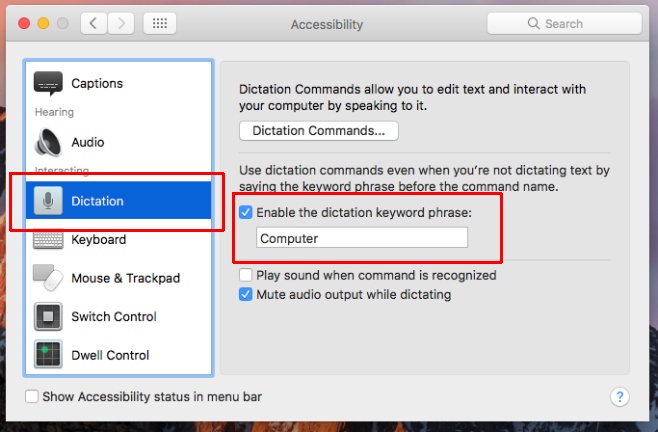
Paso 4: Crea un comando de dictado para activar Siri. En esta misma pantalla, haga clic en el botón "Comandos de dictado ...".
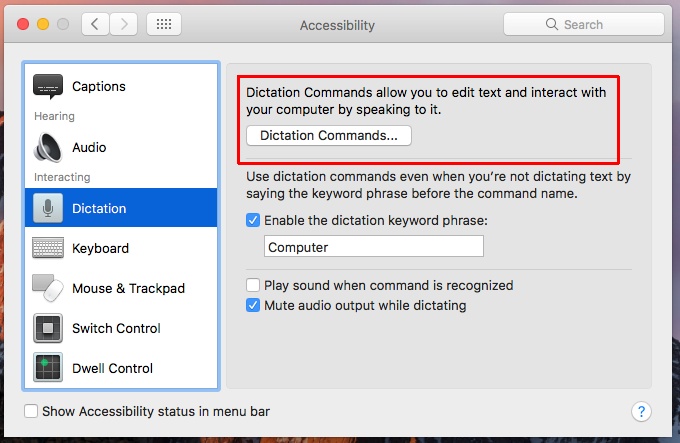
En la superposición que aparece, habilite la opción "Habilitar comandos avanzados".
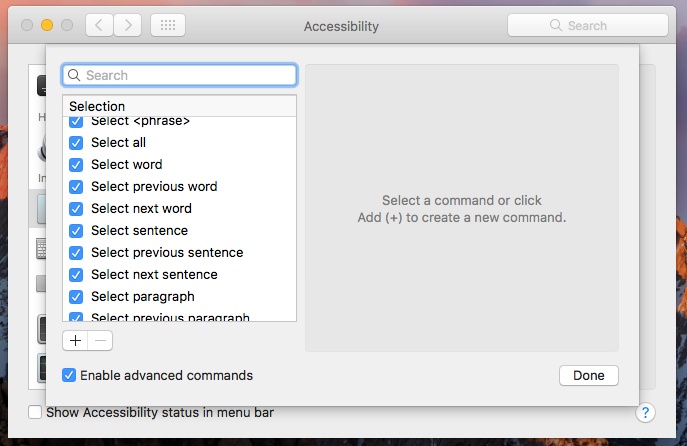
A continuación, haga clic en el botón más en la parte inferior de la lista de comandos para agregar el comando Siri. Verá los siguientes campos;
- Cuando yo digo
- Durante el uso
- Realizar
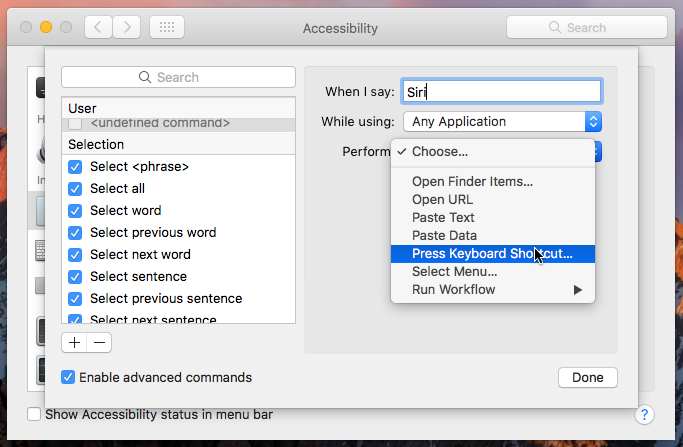
En el campo Cuando digo, escriba "Siri". En el campo Al usar, seleccione "Cualquier aplicación" y en el campo Ejecutar, seleccione "Presionar atajo de teclado". Ingrese el método abreviado de teclado personalizado que configuró para Siri en el Paso 1. Lo siguiente es lo que debe tener al final con el método abreviado en el campo "Ejecutar" que refleja su propio método abreviado personalizado. Haga clic en "Listo",
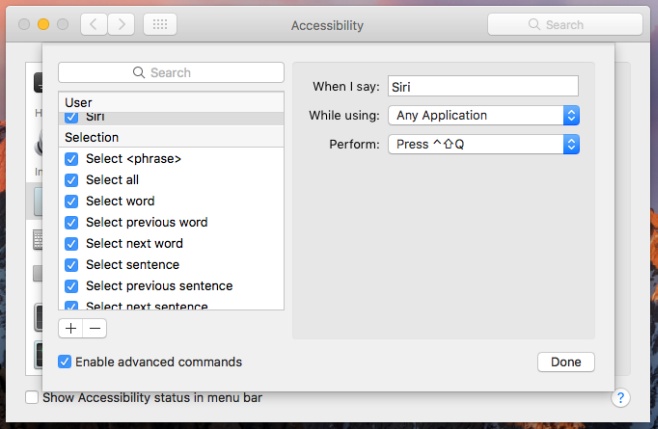
Ahora puede usar el comando "Hey Siri" para activar Siri en macOS Sierra.
a través de Macworld













Comentarios